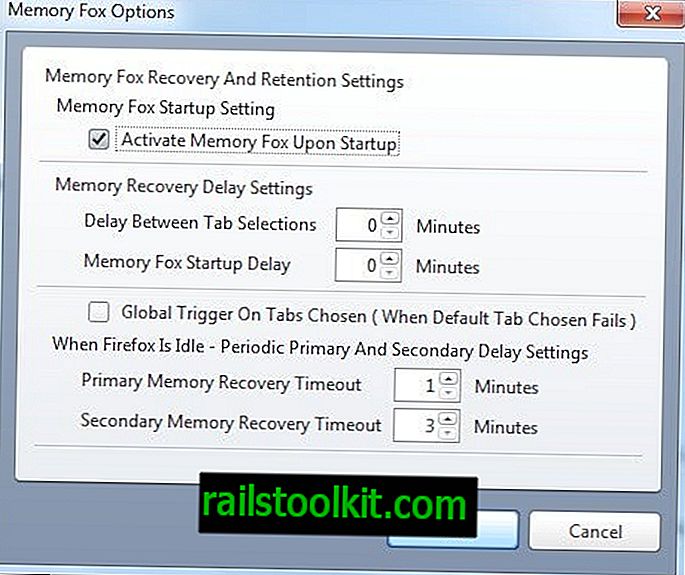Εάν έχετε ενημερώσει τα Windows 10 σε μια από τις συσκευές σας για να δημιουργήσετε το 1511, την πρώτη ενημέρωση μεγάλων δυνατοτήτων του πιο πρόσφατου λειτουργικού συστήματος της Microsoft, τότε ίσως θελήσετε να ελέγξετε τις προεπιλεγμένες εφαρμογές και ρυθμίσεις στο σύστημα, καθώς φαίνεται ότι έχουν επαναφερθεί για ορισμένους χρήστες το σύστημα.
Οι χρήστες του λειτουργικού συστήματος διαμαρτύρονται για τρεις βασικές αλλαγές σε ιστότοπους όπως το Reddit αφού έχουν ενημερώσει τα Windows 10 στην πιο πρόσφατη έκδοση:
- Το γεγονός ότι η ενημέρωση επαναφέρει τις προεπιλεγμένες εφαρμογές στο σύστημα και επανεγκαταστήσει τις εφαρμογές που αφαιρέθηκαν από το χρήστη.
- Ότι η ενημερωμένη έκδοση εγκατέστησε προγράμματα οδήγησης σε αυτά που έχουν εγκαταστήσει με μη αυτόματο τρόπο.
- Και ότι οι ρυθμίσεις επαναφοράς ανανέωσης, για παράδειγμα τις προτιμήσεις καρτών βίντεο Nvidia ή τις προτιμήσεις που σχετίζονται με την τηλεμετρία.
Προεπιλεγμένες εφαρμογές
Οι προεπιλεγμένες εφαρμογές είναι προγράμματα που σχετίζονται με έναν ή περισσότερους τύπους αρχείων. Ένα βασικό παράδειγμα είναι μια συσκευή αναπαραγωγής πολυμέσων που σχετίζεται με διαφορετικές μορφές ήχου και βίντεο.
Ενώ άλλα προγράμματα μπορούν να ανοίξουν αυτούς τους τύπους αρχείων επίσης, είναι η εφαρμογή ή το πρόγραμμα που ανοίγει όταν οι χρήστες κάνουν κλικ σε ένα αρχείο με μια αντίστοιχη επέκταση αρχείου για να το φορτώσει.
Για να επαληθεύσετε τις προεπιλεγμένες εφαρμογές, κάντε τα εξής:
- Πατήστε στο πλήκτρο των Windows και επιλέξτε Ρυθμίσεις από το μενού Έναρξη.
- Μεταβείτε στο System> Default Apps.
- Εκεί βρίσκετε τις προεπιλεγμένες εφαρμογές για το Ημερολόγιο, το Email, τους Χάρτες, τη Μουσική, τη φωτογραφία, το βίντεο και το Web.
- Αν παρατηρήσετε μια αλλαγή, κάντε κλικ στην τρέχουσα προεπιλεγμένη εφαρμογή για να την αλλάξετε.
Ενώ μπορείτε να τροποποιήσετε κάποιες προεπιλεγμένες εφαρμογές εκεί, δεν μπορείτε να συσχετίσετε τύπους αρχείων με προγράμματα στην εφαρμογή "Ρυθμίσεις".
Αυτό πρέπει να γίνει στον "πραγματικό" πίνακα ελέγχου.
- Χρησιμοποιήστε τη λειτουργία Παύση των Windows για να ανοίξετε τη μικροεφαρμογή του πίνακα ελέγχου του συστήματος.
- Κάντε κλικ στην επιλογή Πίνακας Ελέγχου Αρχική σελίδα και επιλέξτε Προεπιλεγμένα προγράμματα από την οθόνη που ανοίγει.
- Εδώ έχετε δύο κύριες επιλογές: Επιλέξτε "ορίστε τα προεπιλεγμένα προγράμματα" ή "συσχετίστε έναν τύπο αρχείου ή ένα πρωτόκολλο με ένα πρόγραμμα".
- Το πρώτο σας επιτρέπει να συσχετίσετε όλους τους υποστηριζόμενους τύπους αρχείων με ένα πρόγραμμα. Εάν επιλέγετε το VLC για παράδειγμα, μπορείτε να συσχετίσετε όλες τις μορφές βίντεο και ήχου με αυτό.
- Η δεύτερη επιλογή σας δίνει λεπτομερή έλεγχο στη διαδικασία καθώς σας επιτρέπει να συσχετίζετε με το πρόγραμμα μεμονωμένους τύπους αρχείων ή πρωτόκολλα.
Οι οδηγοί
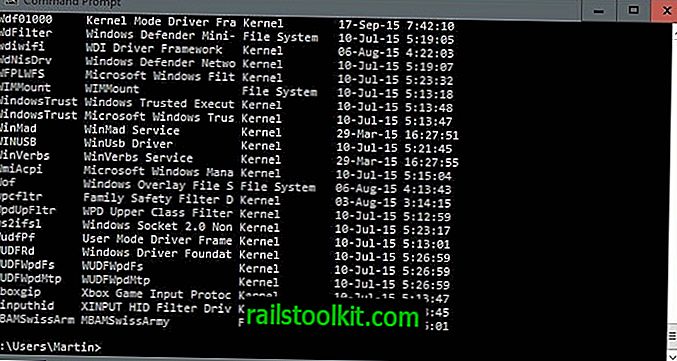
Μπορεί να έχετε παρατηρήσει ήδη ότι τα Windows εγκατέστησαν προεπιλεγμένα προγράμματα οδήγησης για την αντικατάσταση των προγραμμάτων οδήγησης που έχετε εγκαταστήσει με μη αυτόματο τρόπο.
Το υλικό ενδέχεται να έχει σταματήσει να λειτουργεί σωστά αργότερα ή να έχει χαθεί η λειτουργικότητα. Αν συμβαίνει κάτι τέτοιο, μπορείτε να το κάνετε λίγο, αλλά να εγκαταστήσετε ξανά το πρόγραμμα οδήγησης που θέλετε.
Για να μάθετε σχετικά με τα νέα εγκατεστημένα προγράμματα οδήγησης στο σύστημα, κάντε τα εξής:
- Πατήστε στο πλήκτρο των Windows, πληκτρολογήστε cmd και πατήστε enter. Αυτό ανοίγει τη γραμμή εντολών των παραθύρων.
- Πληκτρολογήστε πρόγραμμα οδήγησης και πατήστε enter.
- Αυτό περιλαμβάνει όλα τα προγράμματα οδήγησης, το όνομα, τον τύπο και την ημερομηνία εγκατάστασης.
- Εάν θέλετε πρόσθετες πληροφορίες, χρησιμοποιήστε το queryquery query / v αντί.
- Σας προτείνω να αφαιρέσετε τα δεδομένα σε ένα αρχείο κειμένου χρησιμοποιώντας το Query Driver Query / v> c: \ temp \ driver.txt
- Ανοίξτε το αρχείο driver.txt στη συνέχεια στο c: \ temp και χρησιμοποιήστε λειτουργίες όπως αναζήτηση για γρήγορη εύρεση συγκεκριμένου υλικού.
Τηλεμετρία, προστασία της ιδιωτικής ζωής και ρυθμίσεις
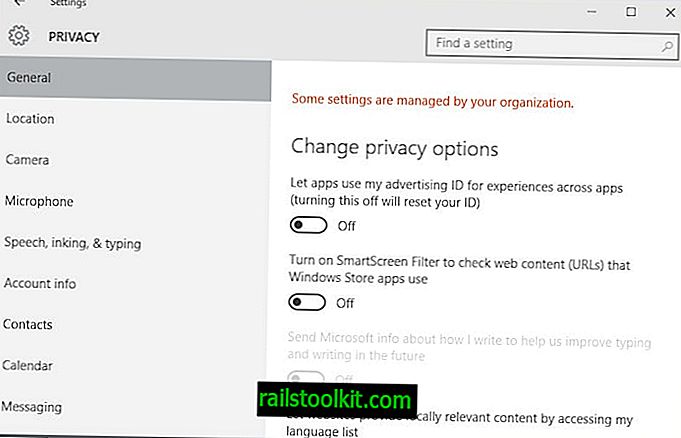
Για να ελέγξετε τις προτιμήσεις που σχετίζονται με την προστασία της ιδιωτικής ζωής, κάντε τα εξής:
- Πατήστε στο πλήκτρο των Windows και επιλέξτε Ρυθμίσεις από το μενού Έναρξη.
- Επιλέξτε Απορρήτου όταν ανοίξει η εφαρμογή Ρυθμίσεις.
- Πηγαίνετε τις ρυθμίσεις μία προς μία και βεβαιωθείτε ότι έχουν ρυθμιστεί σωστά.
Όσον αφορά τα δεδομένα τηλεμετρίας, προτείνεται να χρησιμοποιήσετε ένα από τα εργαλεία προστασίας προσωπικών δεδομένων για τα Windows 10 και να δείτε τον σε βάθος οδηγό προστασίας προσωπικών δεδομένων των Windows 10 για περισσότερες πληροφορίες.
Τώρα εσείς : Ενημερώσατε τις προεπιλεγμένες εφαρμογές, το απόρρητο ή άλλες αλλαγές μετά την ενημέρωση;